De donkere modus toevoegen aan uw WordPress Admin Dashboard
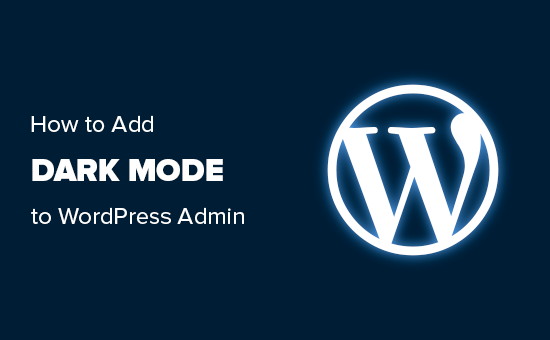
Wilt u de donkere modus toevoegen aan uw WordPress-beheerdersdashboard? Een kleurenschema in de nachtmodus maakt het gemakkelijker om tijdens de late uren te werken door het verminderen van wit licht dat door het scherm wordt uitgezonden. In dit artikel laten we u zien hoe u eenvoudig de donkere modus toevoegt aan uw WordPress-beheerdersdashboard.
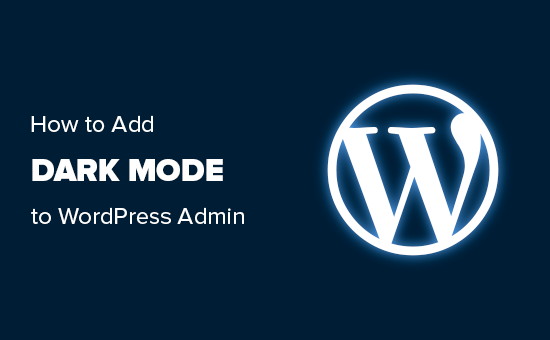
Wat is de donkere modus en waarom gebruiken in WordPress?
Als u vaak 's avonds laat werkt, veroorzaakt het heldere scherm van uw computer spanning op de ogen. Veel apps, websites en zelfs besturingssystemen hebben een alternatief voor een donkere modus.

Populaire websites zoals YouTube bieden ook een donker kleurenschema. Hierdoor kunnen gebruikers laat in de nacht video's bekijken met een comfortabelere kijkervaring.

WordPress wordt geleverd met beheerschema's, maar geen van de standaardkleurenschema's vermindert het witte licht dat van uw scherm komt.
Gelukkig is er een plug-in die dat oplost.
Laten we eens kijken hoe u eenvoudig de donkere modus kunt toevoegen aan uw WordPress-beheergebied voor een aangenamere gebruikerservaring tijdens de late uren.
De donkere modus toevoegen aan uw WordPress Admin Dashboard
Het eerste dat u hoeft te doen, is de Dark Mode-plug-in installeren en activeren. Raadpleeg onze stapsgewijze handleiding over het installeren van een WordPress-plug-in voor meer informatie.
Bij activering moet je bezoeken Gebruikers »Uw profiel pagina en vink het vakje aan naast de optie 'Donkere modus'.

Vergeet niet op de knop Wijzigingen opslaan te klikken om uw instellingen op te slaan.
Uw WordPress-beheerdersgedeelte schakelt nu over naar de nachtmodus.

Omdat 'Dark Mode' geen admin kleurenschema is, kunt u het eenvoudig gebruiken in combinatie met een bestaand WordPress-kleurenschema voor beheerders.

Op het moment dat dit artikel werd geschreven, was de plug-in niet compatibel met de aankomende redacteur van Gutenberg. Bij het schrijven van berichten met de nieuwe editor schakelt de plug-in echter terug naar de reguliere beheerderskleuren.
Er wordt verwacht dat het in een nieuwe versie met de nieuwe editor zal werken. Ondertussen kunt u overschakelen naar de klassieke WordPress-editor voor een consistente ervaring in de donkere modus.
We hopen dat dit artikel u heeft geholpen de donkere modus aan uw WordPress-beheerdersdashboard toe te voegen. U wilt misschien ook onze gids over de geschiedenis van WordPress zien om de evolutie van WordPress-interfaces te zien.
Als je dit artikel leuk vond, meld je dan aan voor onze YouTube-video-tutorials over WordPress. U kunt ons ook vinden op Twitter en Facebook.


